Để giúp ích cho việc thực hiện công việc được hiệu quả thì sơ đồ Gantt đã ra đời với nhiều lợi ích nổi trội. Hãy cùng bài viết dưới đây tìm hiểu Gantt chart là gì cùng với cách vẽ sơ đồ một cách hiệu quả nhất nhé.
Gantt Chart là gì? Lịch sử hình thành?
Gantt Chart là loại sơ đồ được sử dụng để trình bày các công việc và sự kiện theo trình tự thời gian gồm trục tung thể hiện tên các công việc và trục hoành thể hiện các mốc thời gian tương ứng.
Trước khi tìm hiểu rõ hơn về Gantt Chart thì chúng ta cùng xem về lịch sử hình thành của loại sơ đồ này:
- Cuối những năm 1800: Một kỹ sư người Ba Lan là Karol Adamiecki đã phát triển một sơ đồ về luồng công việc được gọi là “harmonogram“.
- Vào khoảng năm 1910: Henry Gantt đã đưa khái niệm trên lên giai đoạn cao khi thiết kế biểu đồ sao cho người giám sát biết công việc của họ đang được tiến hành như thế nào.
- Vào năm 1915: Sơ đồ này đã được công nhận và sử dụng rộng rãi đến ngày nay đặc biệt là trong sản xuất kinh doanh.
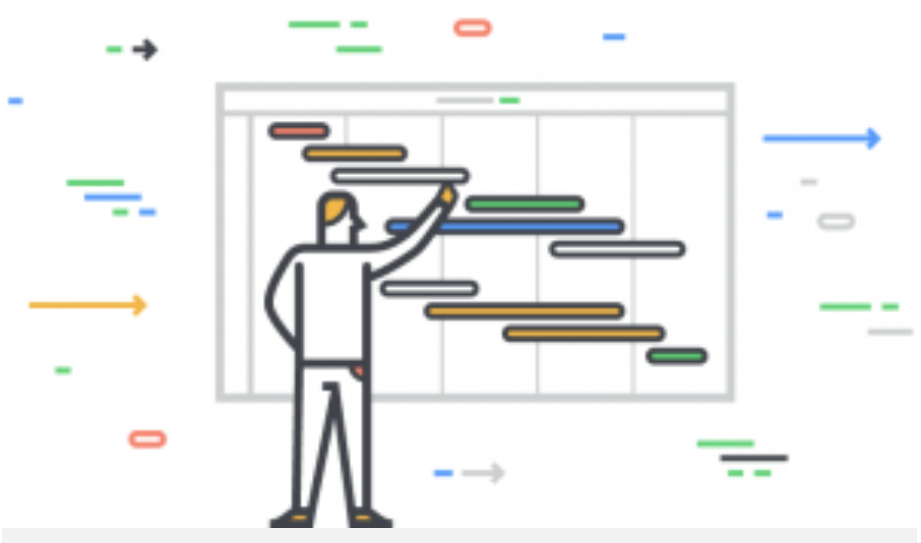
Các thành phần chính trong Gantt Chart
Bên cạnh hai thành phần của sơ đồ Gantt được nhắc đến ở trên thì trong một Gantt Chart hoàn chỉnh thì sẽ bao gồm đầy đủ các thành phần dưới đây:
- Task list: Thể hiện các nhiệm vụ sẽ thực hiện trong dự án như nghiên cứu tài liệu, chọn đề tài,… và danh sách các nhiệm vụ sẽ nằm ở trục tung của biểu đồ.
- Timeline: Thể hiện tổng thời gian của dự án và được chia thành các mốc thời gian cụ thể tương ứng với các nhiệm vụ và dòng thời gian này sẽ nằm trên trục hoành của biểu đồ.
- Resource assigned: Thể hiện tên các cá nhân hoặc nhóm chịu trách nhiệm hoàn thành các nhiệm vụ tương ứng.
- Milestones: Liệt kê những cột mốc và nhấn mạnh các sự kiện quan trọng trong tổng thời gian thực hiện.
- Dependencies: Thực hiện kết nối các nhiệm vụ theo một trật tự tiến trình thời gian nhất định.
- Bars: Cung cấp các hình ảnh rõ ràng hơn về thời gian và tiến độ công việc cần thực hiện.
- Progress: Thể hiện kết quả hoặc tiến trình mà công việc đang được thực hiện.
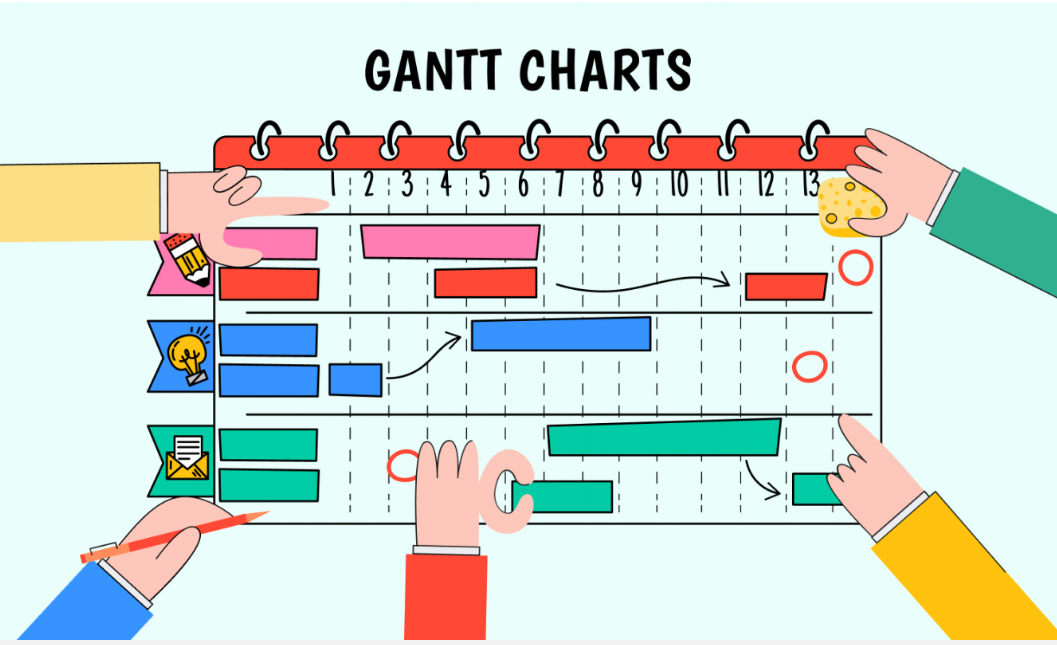
Ví dụ minh họa về Gantt Chart
Để giúp bạn hiểu rõ hơn về sơ đồ này thì bạn có thể tham khảo một ví dụ minh họa được bài viết đề cập như sau:
Một nhà máy cố ý không lắp đặt hệ thống kiểm soát ô nhiễm để tiết kiệm chi phí và đã bị cơ quan bắt phải lắp đặt trong vòng 16 tuần kèm với cảnh báo sẽ đóng cửa nếu không hoàn thành trong thời gian cho phép. Khi đó, các công việc của dự án này sẽ được trình bày trên sơ đồ như sau:
- Sơ đồ Gantt theo phương thức triển khai sớm
Phương thức này cho phép các công việc được triển khai sớm hơn miễn chúng không ảnh hưởng tới các công việc trước đó.
Cụ thể là với các công việc mà bất kỳ sự chậm trễ nào cũng sẽ ảnh hưởng đến tiến độ của dự án sẽ được biểu diễn trên đường găng màu xanh dương còn những công việc khác thì có thể sắp xếp triển khai sớm hoặc chậm đều được và được thể hiện bằng màu xanh lá.
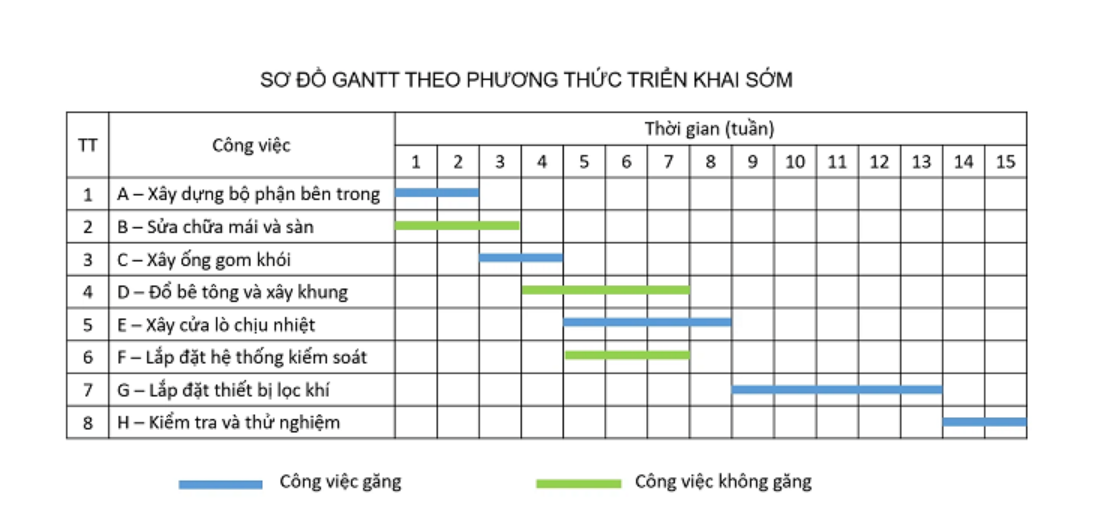
- Sơ đồ Gantt theo phương thức triển khai chậm.
Với sơ đồ này thì cho phép các công việc có thể được bắt đầu trễ hơn nhưng vẫn không ảnh hưởng tới tiến độ hoàn thành dự án.
Giữa các công việc có một độ lệch nhất định giữa thời điểm bắt đầu hoặc kết thúc và thể hiện bằng nét chấm gạch được gọi là thời gian dự trữ.
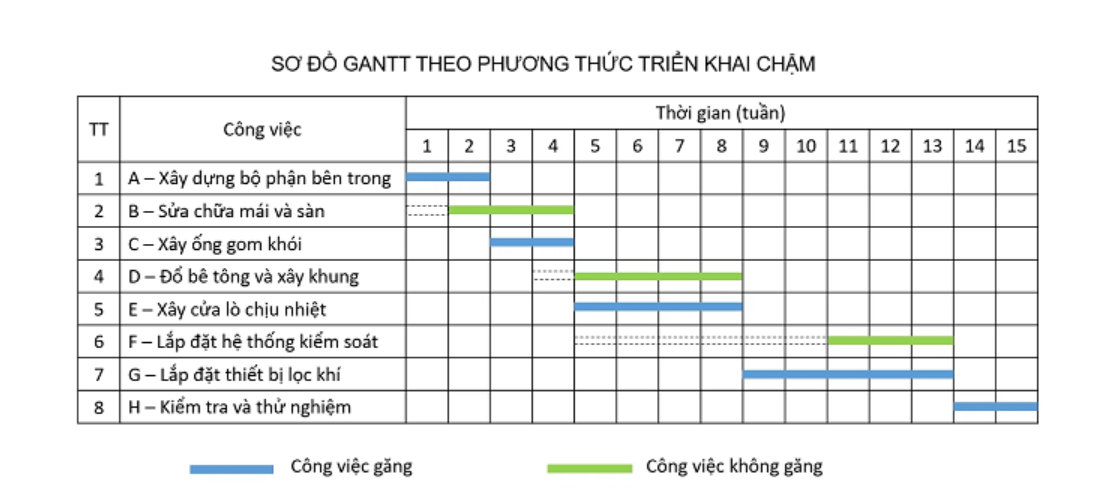
- Sơ đồ Gantt liên kết
Bên cạnh hai dạng sơ đồ trên thì sơ đồ Gantt của dự án này còn có thể được biểu diễn dưới dạng liên kết giữa các công việc theo trình tự nghĩa là công việc đầu làm xong thì mới bắt đầu làm công việc tiếp theo và cứ tiếp tục như thế cho đến khi hoàn thành dự án.
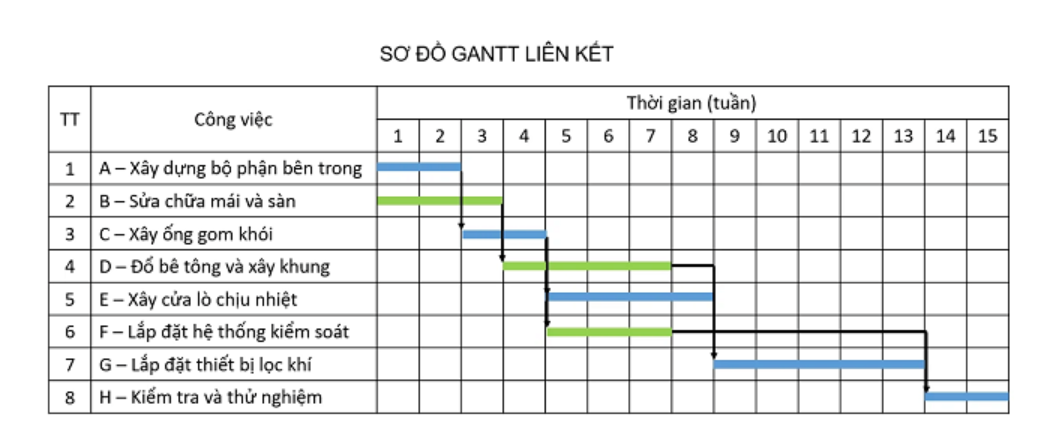
Lợi ích, hạn chế của Gantt Chart
Không phải hiển nhiên mà sơ đồ Gantt được ứng dụng nhiều trong đa dạng lĩnh vực hiện nay vì những lợi ích mà chúng đem lại là rất lớn.Tuy nhiên, bên cạnh đó cũng có xuất hiện một số mặt hạn chế kèm theo mà chúng ta có thể tham khảo như sau:
Lợi ích
- Phương thức lập kế hoạch hoàn hảo
Sơ đồ Gantt là phương thức hoàn hảo để lập kế hoạch cho nhiều dự án, giảm tình trạng chồng chéo lẫn nhau để từ đó giúp dễ dàng xây dựng các công việc cùng thời gian thực hiện một cách hiệu quả.
- Quản lý và kiểm soát được cùng lúc nhiều thông tin
Với cách thức trình bày đơn giản, sơ đồ giúp bạn nắm được rõ các thông tin cần thiết của một dự án về nhân sự, thời gian, nội dung công việc với toàn bộ tiến độ dự án..
- Nâng cao năng suất làm việc
Giúp mỗi cá nhân hiểu được sự quan trọng của từng mắt xích để có thể chủ động hoàn thành công việc sao cho không ảnh hưởng tới tiến độ của thành viên khác và của toàn dự án.
- Giúp kiểm soát việc sử dụng nhân lực hiệu quả
Cung cấp cho người quản lý một cái nhìn tổng quan về dự án để biết cách phân phối công việc sao cho hiệu quả nhằm đảm bảo các nguồn nhân lực được sử dụng một cách hợp lý và tối ưu.
Hạn chế
- Không linh hoạt do phụ thuộc vào công việc đã phân chia
Trong thực tế, nhà quản lý có nguy cơ phải làm lại toàn bộ lịch biểu dự án nếu có gì đó bị bỏ sót, do thời lượng bị ước tính sai hoặc một sai lầm nào đó chưa được tính toán đến.
- Chỉ phù hợp với các dự án nhỏ
Nếu một dự án lớn và quá nhiều công việc thì sẽ không thể xem tổng quan cùng lúc trên màn hình máy tính và còn làm mất thời gian trong việc cập nhật thường xuyên nếu đầu công việc quá lớn lên đến hàng trăm.
- Không xử lý được hết các ràng buộc của dự án.
Do trọng tâm chính của sơ đồ Gantt là thời gian trong khi đó yếu tố chi phí và phạm vi sẽ không thể mô tả được trên sơ đồ này.
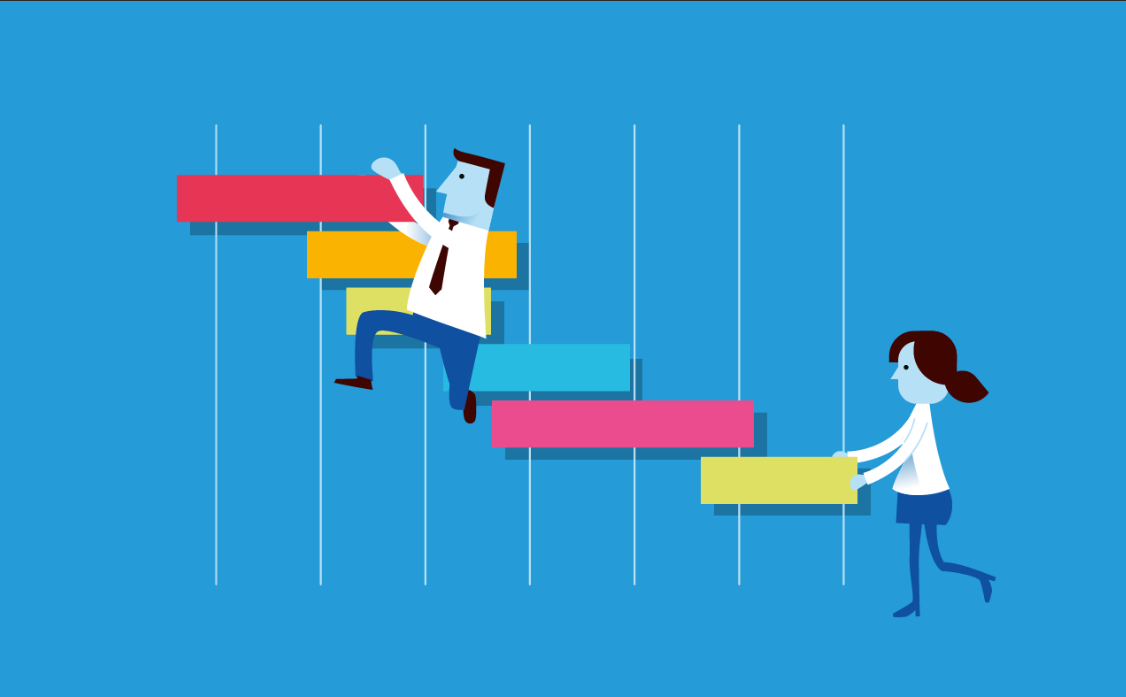
Ngoài ra, để quản lý doanh nghiệp đạt hiệu quả, chủ doanh nghiệp cần kết hợp hợp lý sơ đồ Gantt Chart cùng các sơ đồ khác như sơ đồ DFD.
Quy trình viết một Gantt Chart khi quản lý dự án
Nếu bạn muốn viết một sơ đồ Gantt cho dự án của mình thì bạn có thể thực hiện theo các bước sau:
- Bước 1: Liệt kê tất cả các đầu mục công việc cần thực hiện trong dự án bao gồm cả mục tiêu, nội dung và thời gian triển khai dự án.
- Bước 2: Xác định mối quan hệ giữa các công việc xem công việc nào cần phải hoàn thành trước và đảm bảo rằng chúng phải xảy ra theo thứ tự tuần tự.
- Bước 3: Biểu diễn các sơ đồ Gantt thông qua các dữ liệu trên bằng Excel hoặc Microsoft Project, Base Wework,vv…
- Bước 4: Nếu trong thời gian triển khai dự án có xảy ra điều chỉnh hay sự thay đổi bất ngờ thì bạn phải thường xuyên theo dõi và cập nhật.
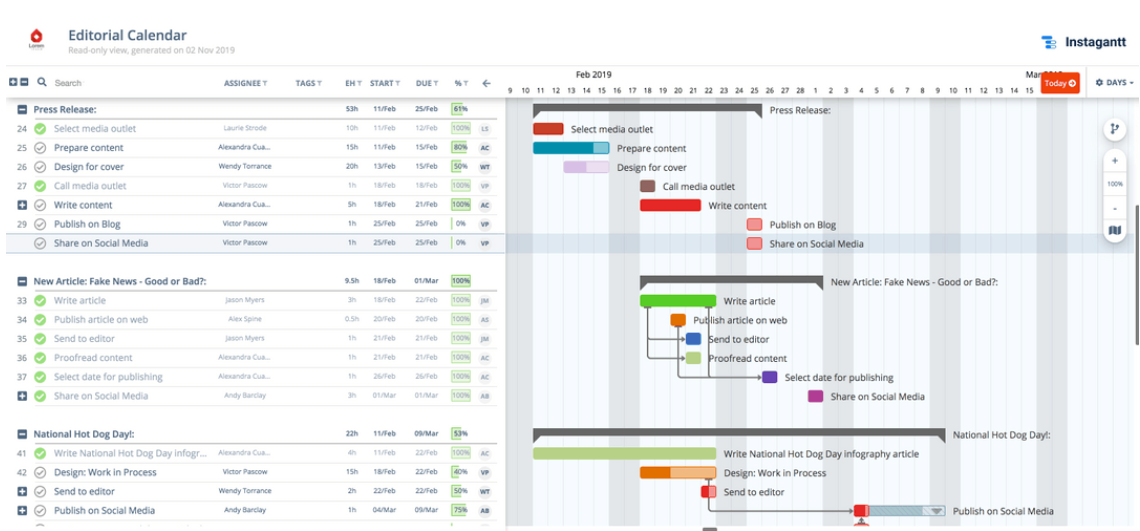
Làm thế nào để viết một sơ đồ Gantt tại Excel?
Để viết một sơ đồ Gantt tại Excel thì bạn có thể thực hiện theo các bước sau:
- Bước 1: Chuẩn bị dữ liệu bằng cách thêm cột % completion trong bảng thực hiện (actual) và thêm mục Days completed trong Data Preparation.
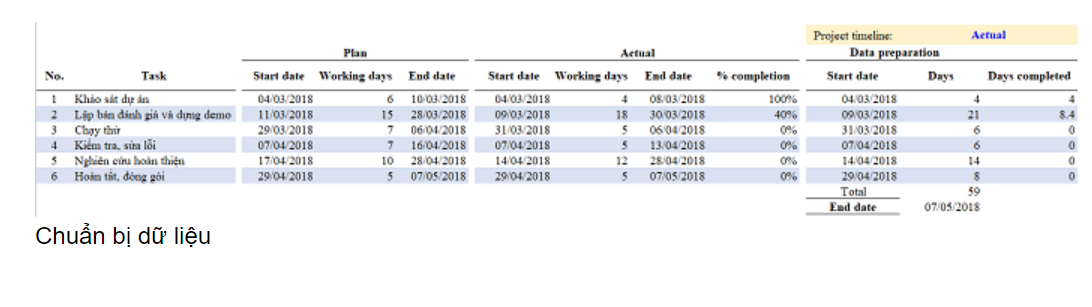
- Bước 2: Tạo mới 1 biểu đồ bằng cách chọn thẻ Insert rồi chọn Chart/ Bar/ Stacked Bar.
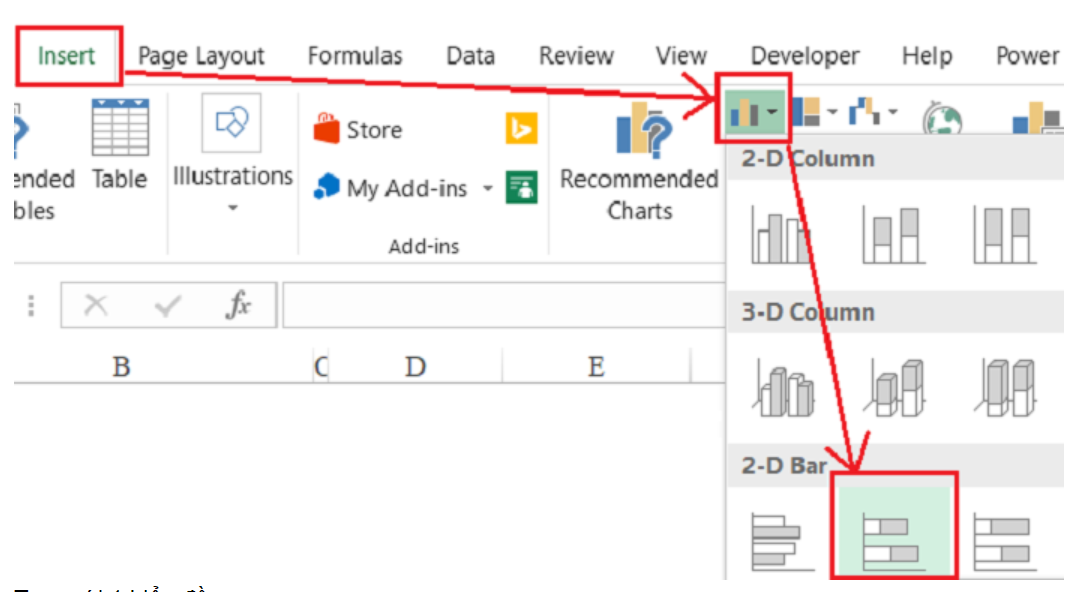
- Bước 3: Nạp dữ liệu vào biểu đồ bằng cách chọn thẻ Chart Tools rồi chọn mục Design và chọn tiếp Select Data.
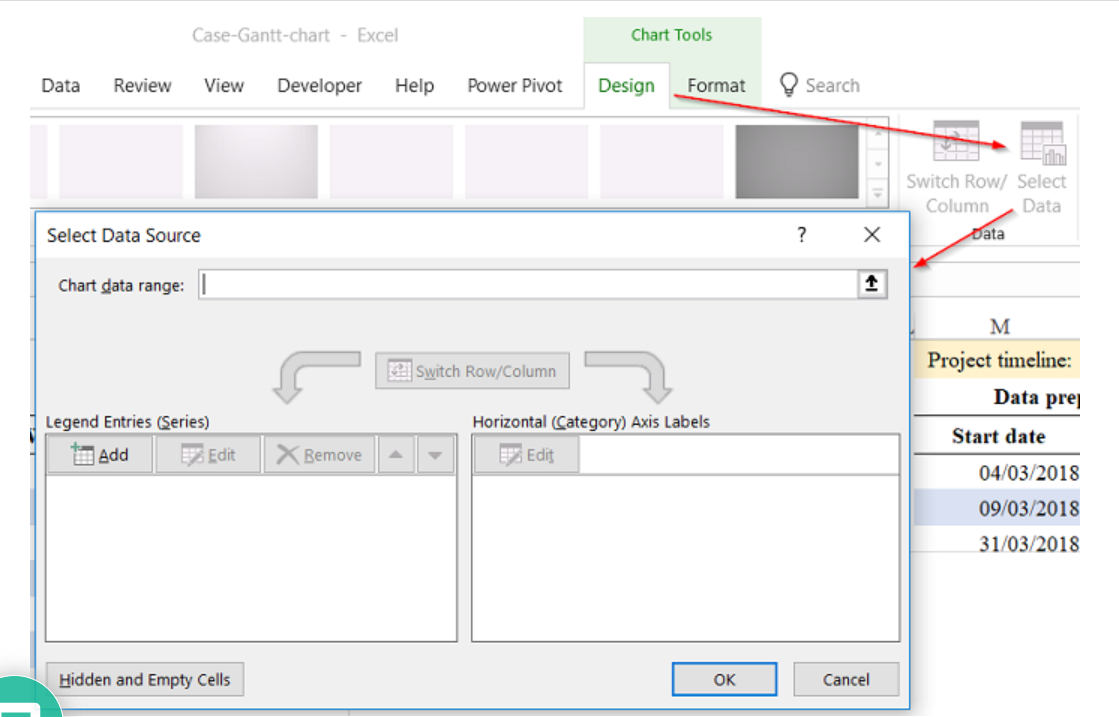
- Bước 4: Trong Chart data range chọn vùng dữ liệu cần nạp và thêm 1 vùng dữ liệu nữa trong phần series bấm Add. Tiếp theo, thay đổi thứ tự cho Start date lên trước mục Days và Edit lại mục Horizontal Axis Labels.
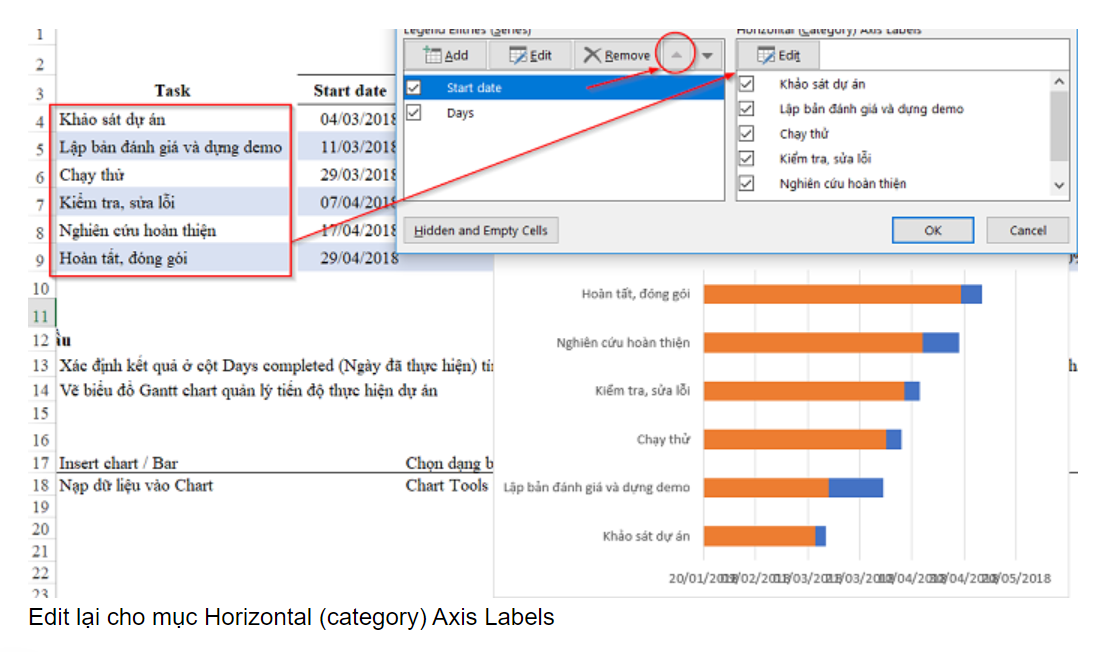
- Bước 5: Sắp xếp thứ tự của các task bằng cách bấm vào tên các Task trong biểu đồ rồi trong cửa sổ Axis Options chọn mục Categories in reverse order.
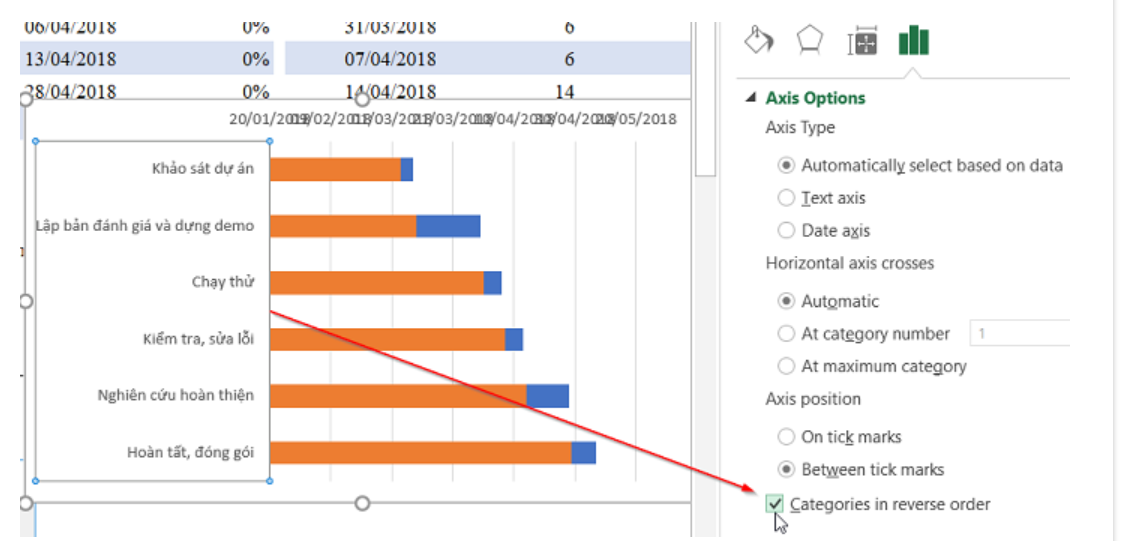
- Bước 6: Chỉ giữ lại phần biểu đồ số ngày thực hiện bằng cách click chuột phải vào thanh biểu đồ rồi chọn Format Data Series => Fill chọn No fill, Border chọn No Line.
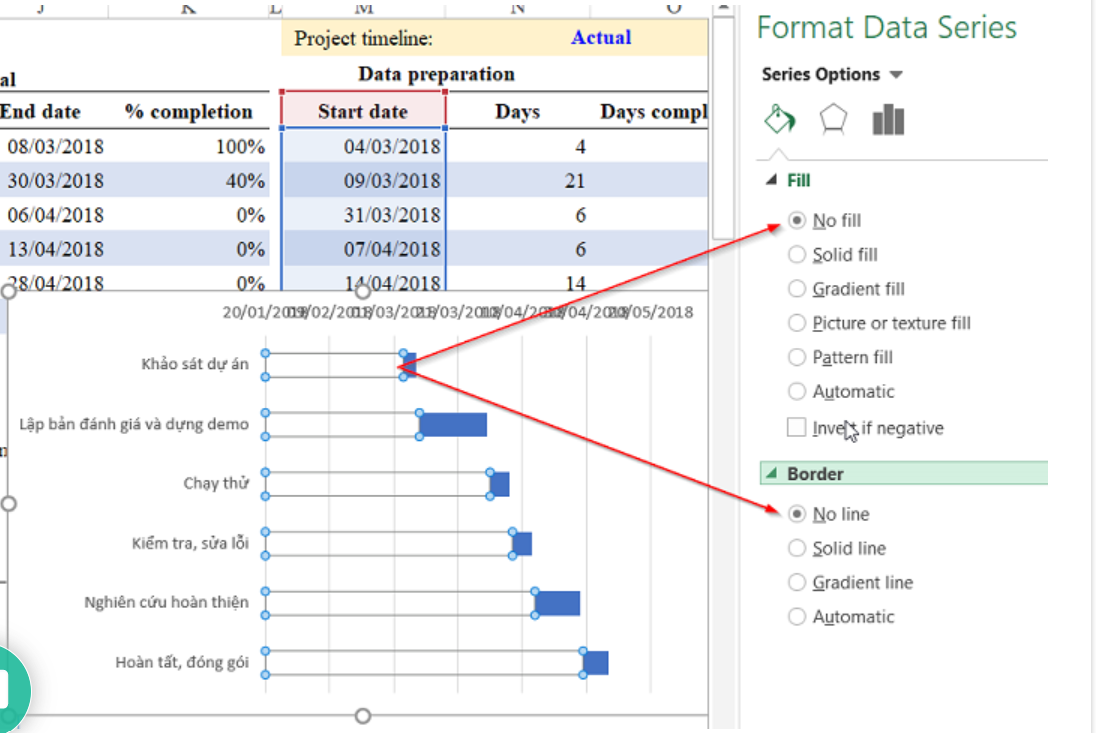
- Bước 7: Thay đổi khoảng thời gian bằng các bấm chuột vào mục ngày trong biểu đồ rồi nhập 2 ngày vào và format cells cho 2 vị trí đó dưới dạng General.
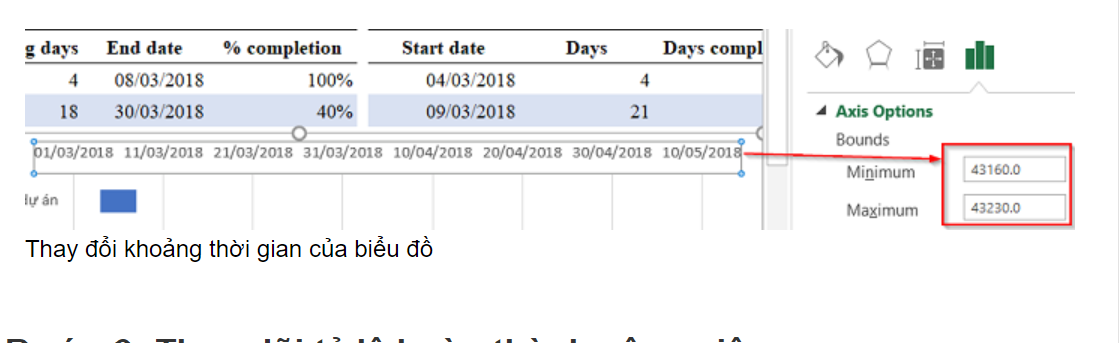
- Bước 8: Theo dõi tỷ lệ hoàn thành công việc bằng cách bấm chuột vào biểu đồ và chọn thẻ Chart Tools/ Design / Add Chart Element / Error Bars / More Error Bar Options.
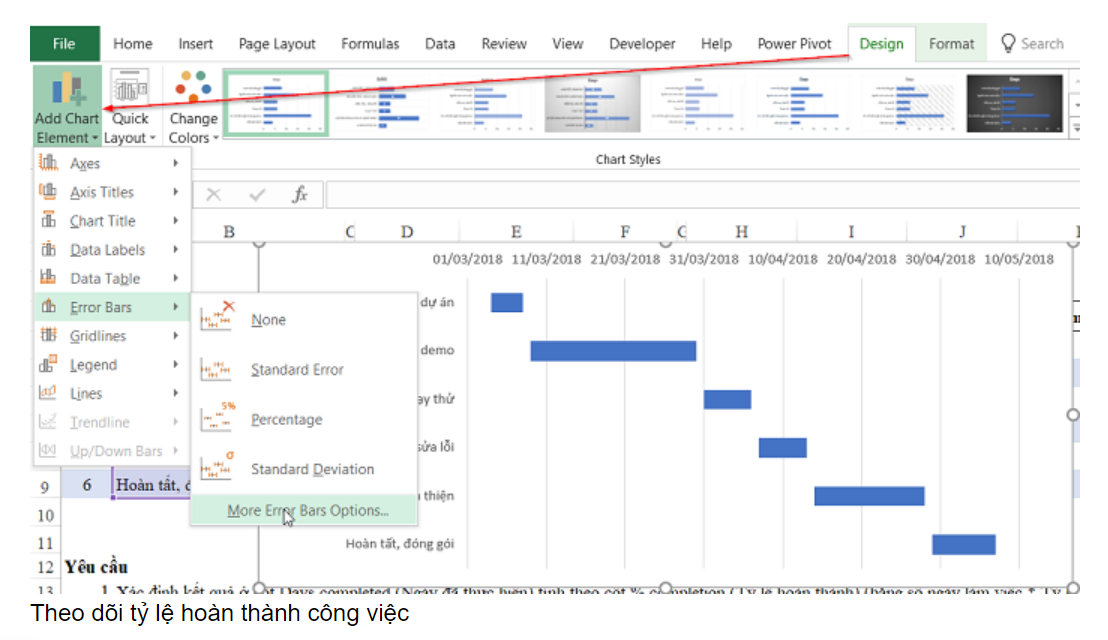
- Bước 9: Trong mục Format Error Bars ở Direction chọn Plus, End syle chọn No cap, Error Amount chọn Custom/ Specify Value và chọn tới vùng Days Completed. Sau đó bạn sẽ định dạng màu và độ rộng hiển thị cho vùng này là hoàn thành.
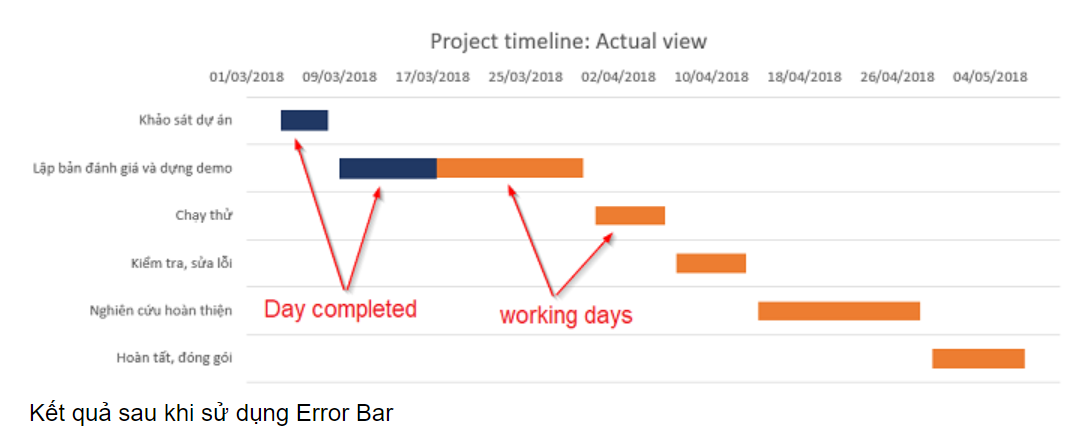
Trong việc quản lý doanh nghiệp có vô số các thuật ngữ khác nhau như lãi suất hoàn vốn, thanh khoản,… truy cập Website để tìm hiểu rõ ràng hơn.
Trên đây là toàn bộ các thông tin chi tiết và tổng quan liên quan đến Gantt chart để hỗ trợ bạn trả lời cho câu hỏi Gantt chart là gì một cách chính xác nhất. Mong rằng với những thông tin được cung cấp trên sẽ giúp ích cho bạn trong việc hiểu và biết cách vận dụng sơ đồ này một cách hiệu quả nhất nhé.




